A configuração de um disco rígido em rede é uma ótima maneira de acessar todos os seus arquivos a partir de vários computadores. Talvez você queira compartilhar documentos com colegas de trabalho sem ter que carregar tudo no Dropbox ou compartilhar arquivos de música com toda a família.
A configuração é fácil, mas se você tiver um Mac, precisará de um conjunto de instruções diferente dos usuários de PC.
Veja como configurar um disco rígido em rede com um Mac.
Unidade de armazenamento
Você pode escolher praticamente qualquer tipo de unidade de armazenamento USB para adicionar à sua rede. Os roteadores mais antigos podem não ser compatíveis com unidades de armazenamento maiores, mas, com modelos mais novos, normalmente é possível usar qualquer coisa, desde uma pequena unidade flash até um HDD externo de 5 TB (ou maior). Verifique com o manual do roteador para descobrir se há algum limite de armazenamento.
No momento, estou usando um leitor de cartão SD com meu roteador (na foto acima) para poder compartilhar rapidamente todas as fotos que eu tirar com a minha câmera pela rede.
Ativar compartilhamento
Depois de escolher a unidade de armazenamento que você deseja compartilhar na rede, conecte-a à porta USB na parte traseira do roteador.
Em seguida, abra uma janela do navegador e navegue até o painel de configurações do roteador.
Para roteadores Netgear, navegue até //routerlogin.net. Para outras marcas ou se isso não funcionar, você precisará localizar o endereço IP do roteador. Vá para Preferências do Sistema e navegue para Rede. Destaque Wi-Fi e selecione Avançado no canto inferior direito da janela. Abra a guia TCP / IP e você deverá ver o endereço IP do roteador. No meu caso, é 192.168.0.1.
Digite este endereço IP na barra de endereços do navegador. Você será solicitado para um nome de usuário e senha. Isso geralmente é bem genérico, como admin como nome de usuário e senha como senha. Isso difere por marca, mas pode ser facilmente encontrado com uma rápida pesquisa no Google.
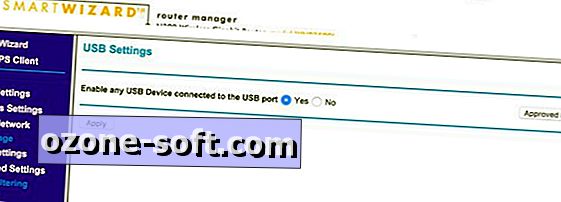
Uma vez conectado ao painel de configurações, procure uma opção chamada Configurações USB, Armazenamento USB ou Compartilhamento de arquivos . Certifique-se de que o acesso USB e o servidor de compartilhamento de arquivos estejam ativados .
Conecte-se à unidade
Quando a unidade USB estiver conectada e o compartilhamento estiver ativado, você estará pronto para acessar a unidade a partir do seu Mac.
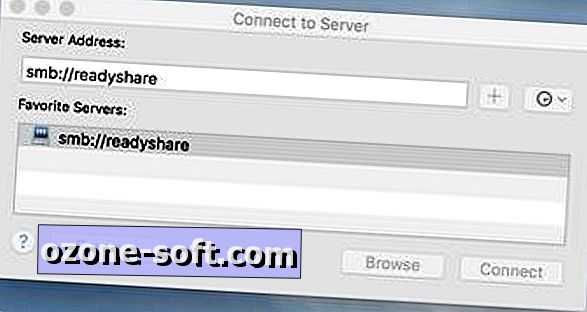
", " modalTemplate ":" {{content}} ", " setContentOnInit ": false} '>
Veja como: Abra o Finder, clique em Ir na barra de menu e selecione Conectar ao Servidor (ou pressione Comando + K). Uma pequena janela pop-up aparecerá. Cole o endereço do servidor no campo. (Isso geralmente pode ser encontrado na mesma página que as configurações USB no painel de administração do seu roteador.) Deve ser algo como smb: // readyshare.
Alternativamente, você pode inserir o endereço IP da unidade USB (smb: //192.168.XX). Clique no sinal de mais à direita do campo de endereço para adicionar o servidor aos seus favoritos e clique em Conectar .
Isso abrirá a pasta Rede, onde você poderá visualizar a unidade compartilhada e todos os seus arquivos.
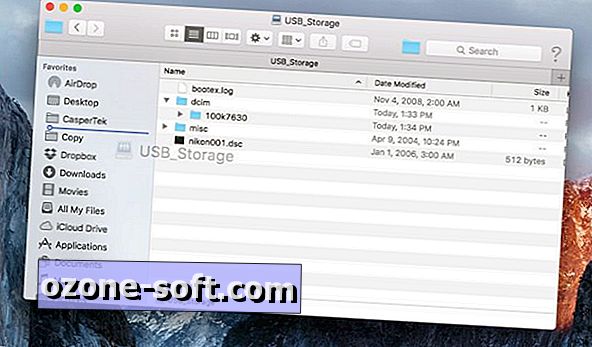
", " modalTemplate ":" {{content}} ", " setContentOnInit ": false} '>
Facilitando a localização da unidade mais tarde
Para criar um atalho para essa unidade compartilhada, abra a pasta na rede. Clique em Visualizar na barra de menus e selecione Mostrar barra de caminho. Você deve ver o nome da unidade compartilhada na barra de caminho na parte inferior da janela. Clique e arraste para o seu menu de favoritos à esquerda.
Conecte-se automaticamente ao drive compartilhado
Se você reiniciar o Mac, será necessário reconectar-se à unidade de rede manualmente.
Para reconectar-se automaticamente em uma reinicialização, abra as Preferências do Sistema e selecione Usuários e Grupos. Abra a guia Itens de Login e clique no botão de adição na parte inferior. Selecione a unidade compartilhada na barra Favoritos e clique em Adicionar. Finalmente, verifique se a unidade está marcada.
Agora você deve se conectar automaticamente à unidade sempre que o seu Mac for reinicializado.




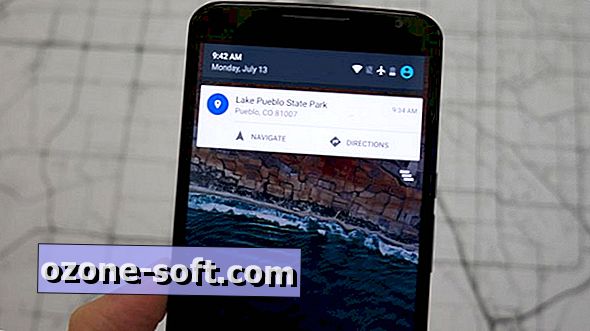








Deixe O Seu Comentário